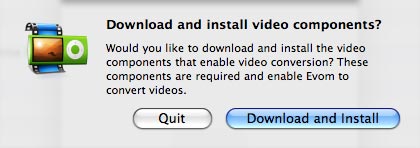Oublié en faveur des widgets, l’un des meilleurs aspects d’iOS 14 pour les appareils Apple est l’inclusion de l’application Translate. Auparavant, les utilisateurs pouvaient demander des traductions à Siri, mais c’est une expérience nettement plus limitée qu’une application dédiée à la traduction. Bien que limitée à seulement 11 langues pour l’instant, l’application est incroyablement facile à utiliser et utile pour tous ceux qui voyagent ou ont besoin d’une traduction rapide. Voici comment utiliser l’application Apple Translate dans iOS 14.
Contenu
Comment changer de langue
Actuellement, l’application de traduction prend en charge l’arabe, le chinois (Chine continentale), l’anglais (États-Unis, Royaume-Uni), le français, l’allemand, l’italien, le japonais, le coréen, le portugais, le russe et l’espagnol.
1. Ouvrez l’application de traduction et vous verrez immédiatement un écran d’accueil avec deux langues en haut.
2. Sélectionnez l’une des deux langues en haut de l’application. Le côté gauche sera la langue que vous parlez ou écrivez, et le côté droit est la langue vers laquelle vous souhaitez traduire.

3. Si vous ne faites pas la sélection manuellement, le bas de l’écran de sélection de la langue propose une « Détection automatique », qui tentera de détecter la langue parlée.

Comment traduire la parole
Apple appelle cela « l’intelligence avancée sur l’appareil », mais en réalité, il s’agit simplement de traduire la parole d’une langue à une autre. Un point positif majeur est que les langues peuvent être téléchargées à l’aide de l’application et toujours être traduites même sans connexion Internet.
1. Lancez l’application et vérifiez que les deux langues en haut sont correctes. Vous pouvez utiliser le guide ci-dessus pour changer la langue.

2. Appuyez sur le bouton du microphone et maintenez-le enfoncé et commencez à parler. Faites une pause après avoir terminé une déclaration ou une question, et la traduction sera prononcée à voix haute. Il sera également affiché à l’écran.

3.Les traductions doivent apparaître immédiatement et peuvent être lues à l’écran ou en cliquant sur l’icône « lecture » située près du milieu de l’écran. Appuyez sur ce bouton pour lire la traduction à haute voix.

4. Lorsque vous traduisez une phrase ou une phrase légèrement plus longue, faites passer le téléphone du mode portrait au mode paysage. De cette façon, vous gagnerez de l’espace supplémentaire sur l’écran.

Comment traduire du texte
Pour les 11 langues, des options de clavier sont disponibles afin que vous n’ayez pas à changer manuellement.
1. Comme pour la traduction vocale, lancez l’application et au lieu de parler, commencez à taper le texte que vous souhaitez traduire.

2. Lorsque vous commencez à saisir du texte, vous pouvez vérifier à nouveau les langues appropriées actuellement sélectionnées juste au-dessus du clavier. Terminez votre saisie de texte, puis cliquez sur « aller ».

3. Comme pour la traduction vocale, le texte traduit apparaîtra immédiatement à l’écran. Encore une fois, vous avez également la possibilité d’entendre la traduction à haute voix via le bouton « play » situé près du milieu de l’écran.

Traduire les extras de l’application
Même si les traductions sont le point central de l’application Translate, Apple a inclus quelques extras notables :
Emballer
Alors que Google Translate a longtemps été le géant de cet espace, qui n’aimerait pas une application dédiée d’Apple sur iOS ? Avec un design simple et épuré, l’application de traduction d’Apple a tout ce dont vous avez besoin pour commencer. En attendant, découvrez également certains des meilleurs widgets pour iOS 14.
Cet article est-il utile ? Oui Non